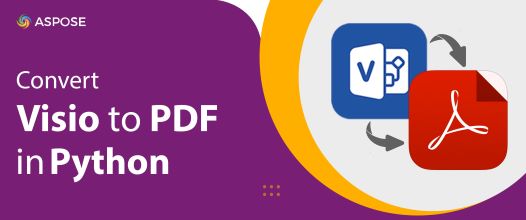
Microsoft Visio 是一種流行的矢量圖形應用程序。它允許繪製各種簡單或複雜的專業圖表、流程圖、時間線等。它使用 VSDX 作為保存繪圖文件的默認文件格式。在某些情況下,我們可能需要將 Visio 圖表轉換為 PDF 文檔。這種轉換有助於以便攜形式保存記錄或共享 Visio 文件。在本文中,我們將學習如何使用 Python 將 Visio 轉換為 PDF。
本文應涵蓋以下主題:
Python Visio 到 PDF 轉換器 - 免費下載
要將 Visio 繪圖轉換為 PDF 文檔,我們將使用 Aspose.Diagram for Python。它允許創建、編輯、轉換和處理 MS Visio 圖表。 API 使您可以通過易於使用的屬性和方法更輕鬆地操作支持的 Visio 文件格式。
API 的 Diagram 類是 Visio 對象層次結構的根元素。它提供了save(string, SaveFileFormat)方法將圖表數據以指定的格式保存到文件中。 SaveFileFormat 枚舉提供保存圖表格式選擇。我們有 PdfSaveOptions 類,允許在將圖表頁面呈現為 PDF 時指定其他選項。
請 下載軟件包 或在控制台中使用以下 pip 命令從 PyPI 安裝 API:
pip install aspose-diagram-python
如何使用 Python 將 Visio 繪圖轉換為 PDF
我們可以按照以下步驟使用 Aspose.Diagram for Python 輕鬆地將 Visio 繪圖轉換為 PDF 文檔:
- 加載 Visio 繪圖文件。
- 將 Visio 另存為 PDF。
現在,讓我們看看如何在 Python 中執行這些步驟以將 Visio 文件轉換為 PDF 文檔。
在 Python 中以編程方式將 Visio 轉換為 PDF
請按照以下步驟將 Visio 轉換為 PDF:
- 使用 Diagram 類加載輸入 Visio 文件。
- 調用 save() 方法將其保存為 PDF。它以輸出 PDF 文件路徑作為參數。
以下代碼示例演示如何使用 Python 將 Visio 繪圖轉換為 PDF 文檔。
# 此代碼示例演示如何將 Visio 轉換為 PDF
import aspose.diagram
from aspose.diagram import *
# 加載現有的 Visio 圖表
diagram = Diagram("C:\\Files\\Drawing1.vsdx")
# 以 PDF 格式保存圖表
diagram.save("C:\\Files\\Visio_Converted.pdf", SaveFileFormat.PDF)
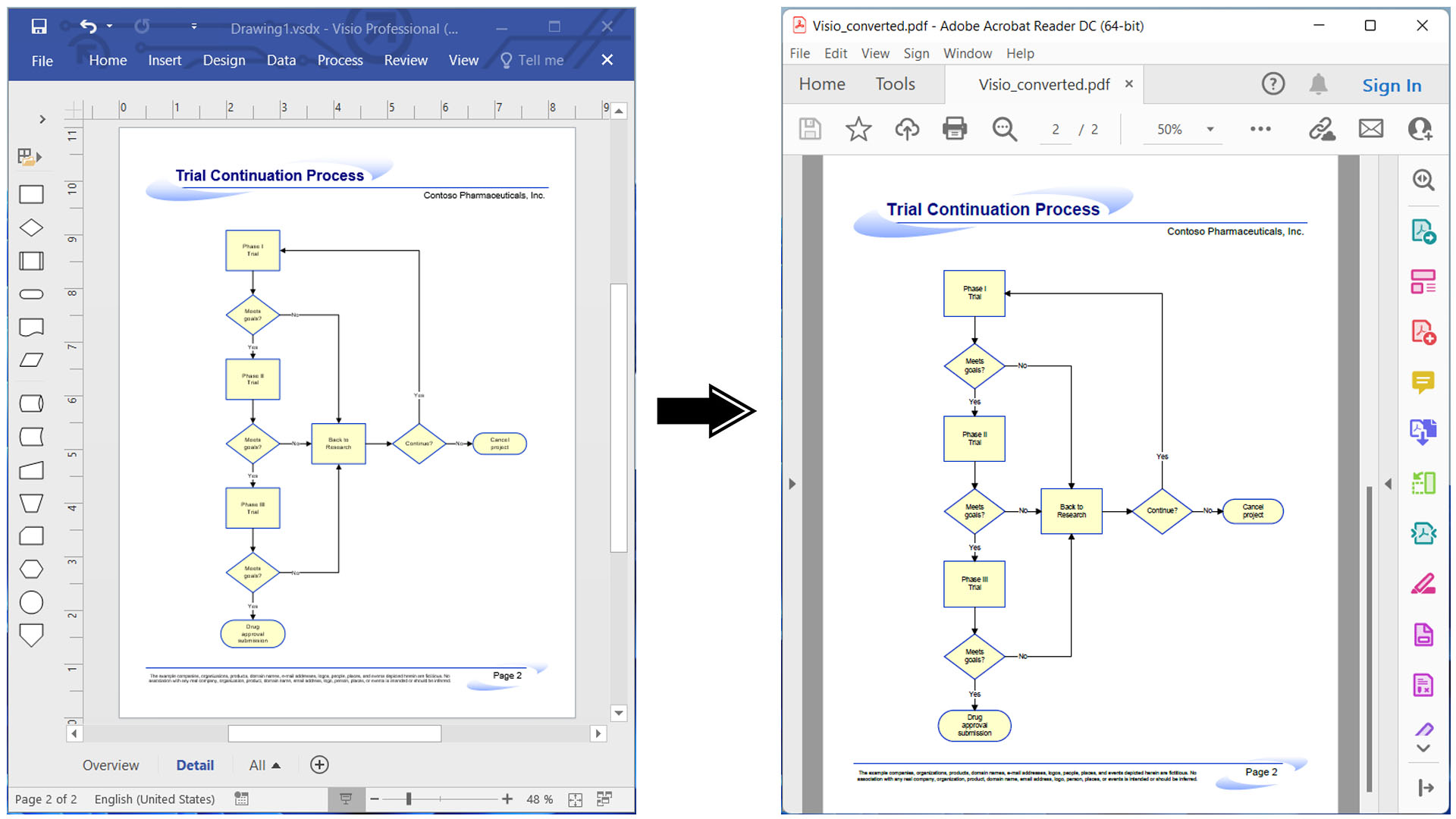
使用 Python 將 Visio 轉換為 PDF。
使用 Python 中的保存選項將 Visio 轉換為 PDF
我們可以按照以下步驟在將 Visio 文件轉換為 PDF 文檔時指定 PDF 保存選項:
- 首先,使用 Diagram 類加載輸入 Visio 文件。
- 接下來,創建 PdfSaveOptions 類的實例。
- 之後,指定頁面大小、頁面索引等保存選項。
- 最後,調用 save() 方法將其保存為 PDF。它以輸出 PDF 文件路徑和 PdfSaveOptions 作為參數。
以下代碼示例演示如何使用 Python 將 Visio 轉換為帶有選項的 PDF 文檔。
# 此代碼示例演示如何使用 PDF 保存選項將 Visio 轉換為 PDF
import aspose.diagram
from aspose.diagram import *
# 加載現有的 Visio 圖表
diagram = Diagram("C:\\Files\\Drawing1.vsdx")
# 將圖表另存為 PDF
options = saving.PdfSaveOptions()
# 設置頁面大小
options.page_size = saving.PageSize(saving.PaperSizeFormat.A4)
# 僅保存一頁,按頁索引
options.page_index = 0
# 以 PDF 格式保存圖表
diagram.save("C:\\Files\\Visio_Converted.pdf", options)
獲得免費的臨時許可證
您可以 獲得免費的臨時許可證 來試用該庫,而沒有評估限制。
結論
在本文中,我們學習瞭如何:
- 加載現有的 Visio 繪圖文件;
- 指定頁面大小;
- 定義 PDF 保存選項;
- 在 Python 中將 Visio 繪圖文件保存為 PDF。
除了在 Python 中將 Visio 轉換為 PDF 之外,您還可以使用 文檔 了解更多關於 Aspose.Diagram for Python API 的信息。如有任何疑問,請隨時通過我們的免費支持論壇與我們聯繫。